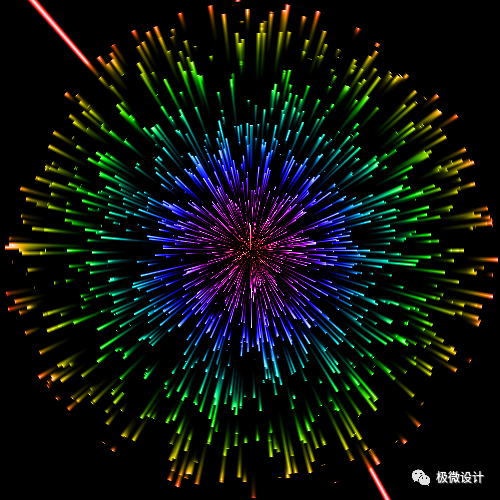Photoshop快速制作古典人像工笔画效果
2021-04-17 12:35:24
来源/作者: Yisvip / 初桓
己有:572人学习过
教程效果图

关键步骤提示
详细操作请看视频教程:点击进入视频教程
Step 01 场景抠图
用沙丘草画笔在石块下方涂抹,使岩石和草地的衔接更加自然合理。








Step 02 整体调色
分别将画面的饱和度拉到最低和最高,观察色相、对比度的关系,然后进行相应的调色处理。









Step 03 调整细节
对肤色、唇色、石块、光照等细节进行调整,还原之前整体调色时破坏的色彩细节。